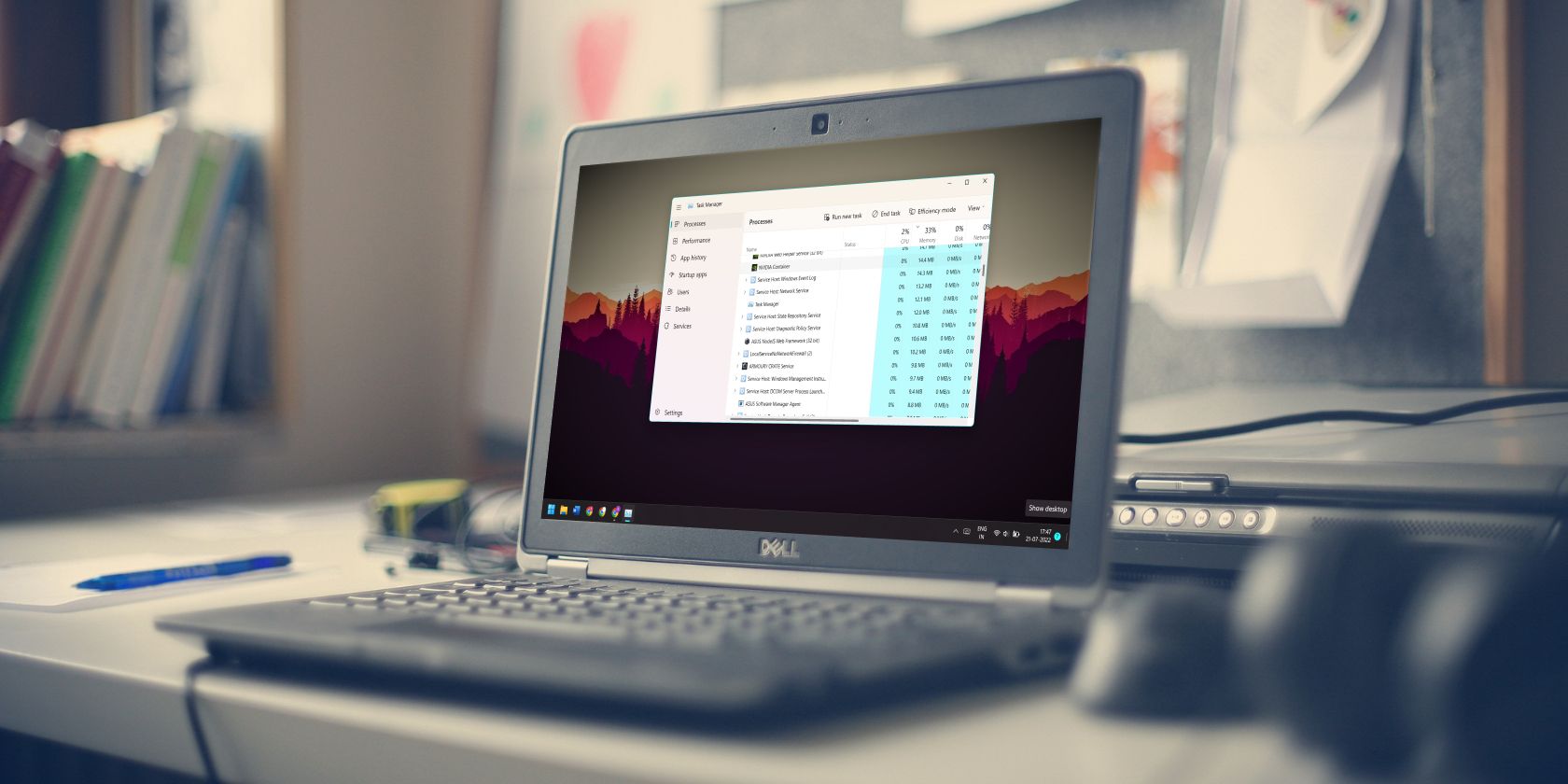WMPnetwk.exe میتواند بسیاری از منابع رایانه را بگیرد و رایانه شما را به کندی اجرا کند. در اینجا نحوه جلوگیری از انجام این کار آمده است.
آیا کامپیوتر شما کند کار می کند؟ آیا Task Manager را بررسی کردید و متوجه شدید که wmpnetwk.exe مقدار زیادی از حافظه و منابع CPU را در رایانه شخصی ویندوز شما مصرف می کند؟ نیازی به نگرانی نیست، زیرا wmpnetwk.exe یک فرآیند مخرب نیست. در واقع، بسیار استاندارد است که این فایل اجرایی مقدار قابل توجهی از منابع سیستم را اشغال کند.
اما اگر منابع رایانه شما را به حدی می اندازد که عملکرد را کاهش می دهد یا رایانه شما را غیرقابل استفاده می کند، باید کاری در مورد آن انجام دهید. بنابراین، در اینجا نحوه رفع مشکل و جلوگیری از مصرف منابع کامپیوتری wmpnetwk.exe آمده است.
1. سرویس Wmpnetwk.exe را متوقف کنید
اگر فرآیند WMPnetwk.exe منابع سیستم زیادی را مصرف می کند، سرویس اشتراک گذاری شبکه Windows Media Player را متوقف کنید. این سرویس در پس زمینه اجرا می شود و به رایانه های دیگر اجازه می دهد تا به فایل های رایانه شما از طریق شبکه دسترسی پیدا کنند.
برای انجام این کار؛ این موارد را دنبال کنید.
- Win + S را روی صفحه کلید خود فشار دهید تا نوار جستجو باز شود.
- Services.msc را در کادر جستجو تایپ کرده و Enter را فشار دهید.
- در پنجره Services به دنبال Windows Media Player Network Sharing Service بگردید.
- روی آن کلیک راست کرده و از منوی زمینه گزینه Stop را انتخاب کنید.
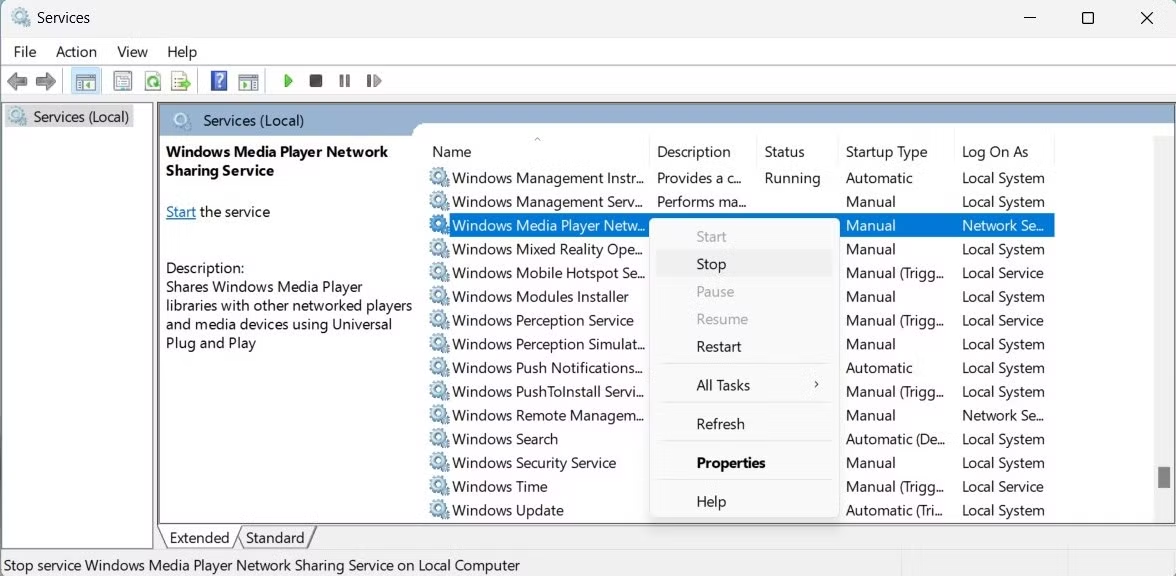
اکنون پنجره Services را ببندید و بررسی کنید که آیا فرآیند WMPnetwk.exe منابع سیستم کمتری را مصرف می کند یا خیر.
2. سرویس اشتراک گذاری شبکه Windows Media Player را غیرفعال کنید
اگر نیازی به اشتراک گذاری فایل ها از طریق شبکه ندارید، سرویس اشتراک گذاری شبکه Media Player را غیرفعال کنید. در اینجا نحوه انجام آن آمده است:
- کلیدهای Win + R را روی صفحه کلید خود فشار دهید تا کادر محاوره ای Run باز شود.
- Services.msc را در قسمت متن تایپ کنید و Enter را بزنید. با این کار پنجره Services Manager باز می شود.
- به سمت پایین به سرویس اشتراک گذاری شبکه Windows Media Player بروید.
- سپس روی آن کلیک راست کرده و Properties را انتخاب کنید.
- در تب General، نوع Startup را روی Disabled قرار دهید.
- برای تایید تغییرات روی Apply کلیک کنید، سپس OK کنید.
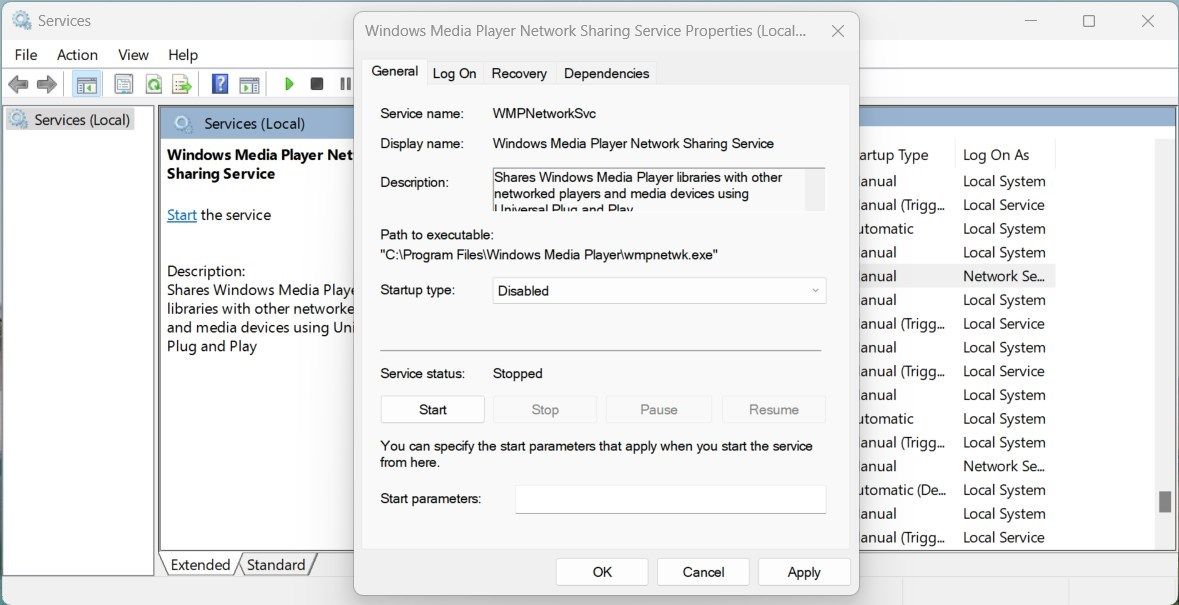
پس از غیرفعال شدن سرویس، WMPnetwk.exe دیگر هیچ منبع سیستمی را مصرف نخواهد کرد و باید متوجه بهبود سریع عملکرد کلی سیستم خود شوید.
3. فرآیندهای مرتبط را در Task Manager ببندید
اگر غیرفعال کردن سرویس اشتراکگذاری شبکه Windows Media Player این کار را انجام نداد، میتوانید سعی کنید هر فرآیند مرتبط را در Task Manager شناسایی و ببندید. برای انجام آن، این مراحل را دنبال کند:
- Ctrl + Shift + Esc را روی صفحه کلید خود فشار دهید تا Task Manager باز شود.
- روی تب Details کلیک کنید، سپس به دنبال فرآیندهای مربوط به WMPnetwk.exe مانند wmpnscfg.exe بگردید.
- روی این فایل های اجرایی کلیک راست کرده و End task را انتخاب کنید تا بسته شوند.
پس از بستن فرآیند، پنجره Task Manager را بررسی کنید تا ببینید آیا هنوز در حال اجرا است و از حافظه و منابع استفاده می کند یا خیر. اگر هنوز هم هست، راه حل بعدی را امتحان کنید.
4. اولویت WMPnetwk.exe را تنظیم کنید
اگر فرآیند WMPnetwk.exe همچنان در حال اجراست و منابع را مصرف می کند، اولویت آن را روی Normal یا Low قرار دهید. این باید به آزادسازی منابع و کاهش تأثیر این فرآیند بر عملکرد سیستم شما کمک کند. در اینجا نحوه انجام آن آمده است.
- کلیدهای Ctrl + Alt + Del را فشار دهید و Task Manager را انتخاب کنید.
- در پنجره Task Manager، به تب Details بروید.
- wmpnetwk.exe را در لیست فرآیندها پیدا کرده و روی آن راست کلیک کنید.
- Set Priority را از منوی زمینه انتخاب کنید، سپس Normal یا Low را انتخاب کنید.
پس از تنظیم اولویت، Task Manager را ببندید و عملکرد سیستم را بررسی کنید.
5. اشتراک گذاری شبکه را خاموش کنید
همچنین میتوانید ویژگی اشتراکگذاری شبکه Windows Media Player را برای کاهش مصرف بالای حافظه و CPU خاموش کنید. برای انجام این کار؛ این موارد را دنبال کنید:
- Windows Media Player را باز کنید.
- کلید فلش پایین جریان را انتخاب کنید و گزینه های بیشتر جریان را انتخاب کنید. اگر Windows Media Player کار نمی کند، به جای آن Control Panel را باز کنید. برای مشاهده موارد آن، نمادهای بزرگ را در پنجره کنترل پنل انتخاب کنید. به Network and Sharing Center > گزینه های پخش رسانه بروید.
- در صفحه بعد، علامت کادر مجاز در کنار «بازیکنندههای رسانه در این رایانه» را بردارید. همچنین میتوانید روی «مسدود کردن همه» کلیک کنید تا دسترسی همه پخشکنندههای رسانه به محتوای مشترک را مسدود کنید.
- روی OK کلیک کنید، سپس پنجره خدمات را ببندید.
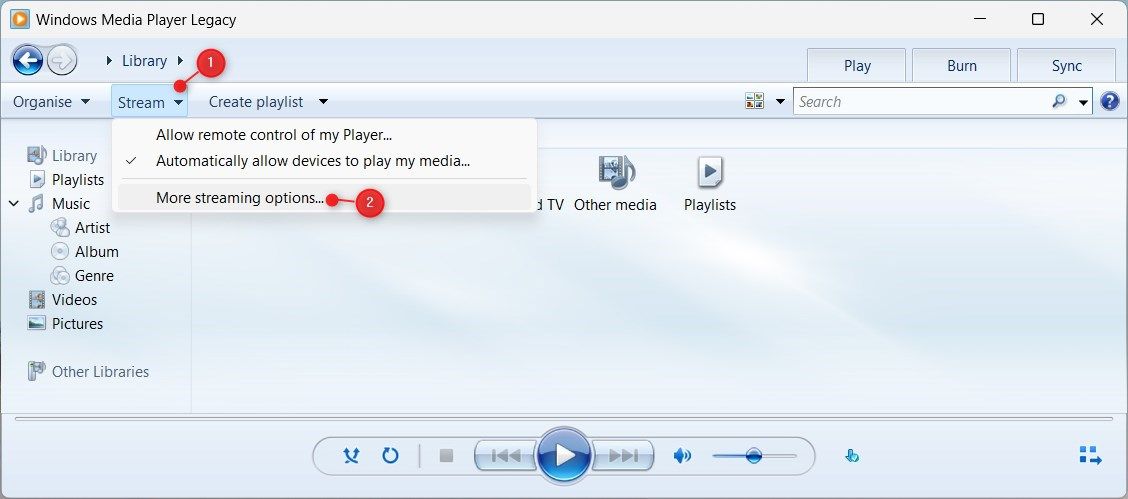
اگر Windows Media Player کار نمی کند، به جای آن Control Panel را باز کنید. برای مشاهده موارد آن، نمادهای بزرگ را در پنجره کنترل پنل انتخاب کنید. به Network and Sharing Center > گزینه های پخش رسانه بروید.
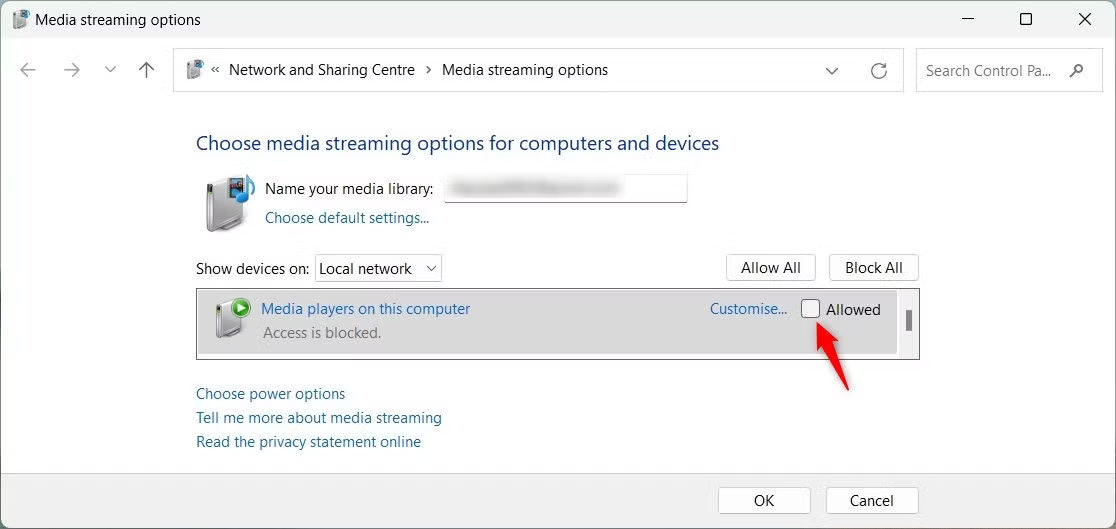
پس از انجام مراحل بالا، بررسی کنید که آیا فرآیند WMPnetwk.exe همچنان منابع سیستم بالایی را مصرف می کند یا خیر.
6. ویژگی های Windows Media Player را غیرفعال کنید
اگر ویژگی Windows Media Player فعال است و اغلب از آن استفاده نمیکنید، پخشکننده را غیرفعال کنید و ببینید که آیا مصرف حافظه و CPU را کاهش میدهد یا خیر. در اینجا نحوه انجام آن آمده است.
- پنجره کنترل پنل را باز کنید.
- روی Programs > Programs and Features کلیک کنید.
- از نوار کناری سمت چپ گزینه Turn Windows features on or off را انتخاب کنید.
- به قسمت Media Features بروید و آن را گسترش دهید.
- تیک کادر کنار Windows Media Player را بردارید.
- در صورت مشاهده پیغام هشدار بر روی Yes کلیک کنید.
- برای تایید تغییرات روی OK کلیک کنید.
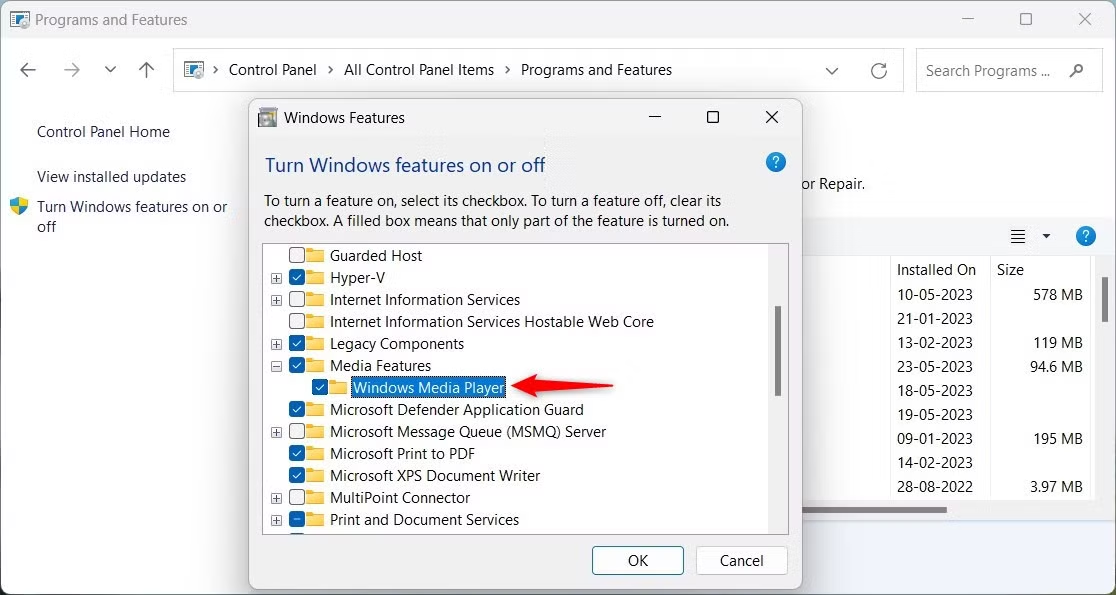
پس از غیرفعال شدن Windows Media Player، فرآیند WMPnetwk.exe منابع سیستم را مصرف نخواهد کرد.
7. فایل های مشکوک را اسکن کنید
اگر WMPnetwk.exe همچنان در مدیر وظیفه ظاهر می شود و منابع زیادی را مصرف می کند، ممکن است برنامه های مخرب در پس زمینه اجرا شوند. در چنین حالتی، کامپیوتر خود را اسکن کنید تا برنامه های مشکوک را شناسایی و حذف کنید.
برای پیدا کردن برنامه های مخرب در سیستم خود، این مراحل را دنبال کنید.
- تنظیمات ویندوز را باز کنید.
- حریم خصوصی و امنیت را در نوار کناری سمت چپ انتخاب کنید.
- در قسمت سمت راست، Windows Security را انتخاب کنید.
- سپس بر روی Open Windows Security کلیک کنید.
- در نوار کناری سمت چپ بر روی ویروس و محافظت از تهدید کلیک کنید.
- در سمت راست روی گزینه Scan کلیک کنید.
- کادر کنار Full scan را علامت بزنید و روی Scan now کلیک کنید.
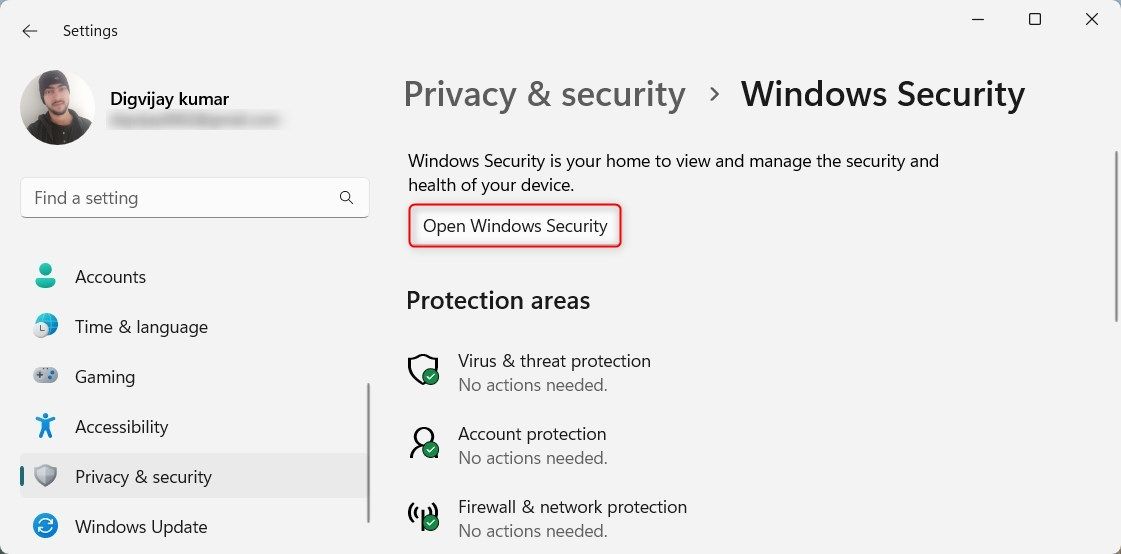
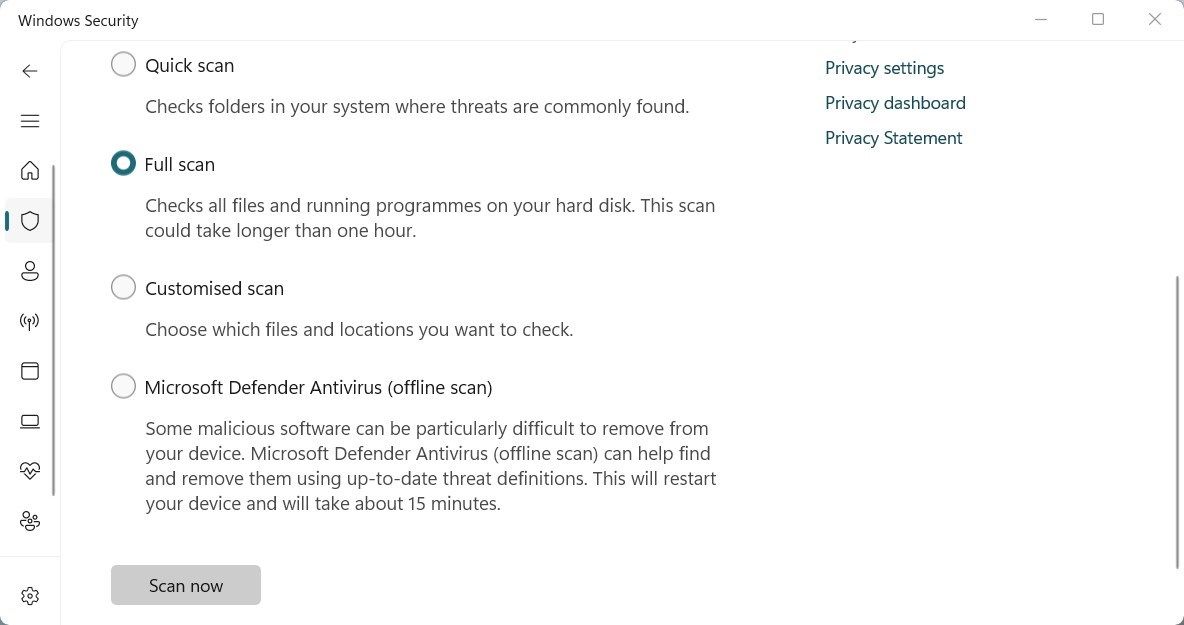
اسکن سیستم شما مدتی طول می کشد. پس از تکمیل فرآیند، می توانید برنامه های مخرب را از رایانه خود شناسایی و حذف کنید. اکنون فرآیند WMPnetwk.exe دیگر منابع سیستم بالایی را مصرف نخواهد کرد و رایانه شما بسیار سریعتر و روانتر کار خواهد کرد.
8. برخی از راه حل های عمومی را امتحان کنید
جدا از مراحل ذکر شده در بالا، می توانید برخی از اصلاحات کلی را امتحان کنید که ممکن است حافظه WMPnetwk.exe و استفاده از CPU را کاهش دهد. این شامل غیرفعال کردن برنامه ها و خدمات غیر ضروری در هنگام راه اندازی است.
همچنین اگر به تازگی برنامه جدیدی را روی رایانه خود نصب کرده اید، می توانید یک بوت تمیز انجام دهید. این کار تمام سرویسهای غیر مایکروسافتی را که در پسزمینه اجرا میشوند غیرفعال میکند و بررسی میکند که آیا یکی از آنها باعث ایجاد مشکل شده است یا خیر.
WMPnetwk.exe را از استفاده از CPU و حافظه متوقف کنید
WMPnetwk.exe ممکن است مقدار زیادی از حافظه و CPU را مصرف کند، اما این بدان معنا نیست که سیستم شما به بدافزار آلوده شده است. با این حال، اگر این فرآیند حافظه یا منابع CPU زیادی را از رایانه ویندوز شما می گیرد، باید آن را متوقف کنید. اکنون این نکات را امتحان کنید تا ویندوز سریعتر و روانتر اجرا شود.